X11 (også kendt som Xorg Server) er visningssystemet for Linux. Teknologien har eksisteret siden midten af 80'erne og blev designet i en tid, hvor personlige computere kom ind i mainstream.
Uden at komme ind i en historielektion er X11 afgørende for alle Linux-brugere, selv i dag. Det får det grafiske interface til at fungere og er meget vigtigt for de fleste daglige operationer osv.
Bortset fra dens evne til at håndtere grafikkortog gengive skrivebordet på Linux, en af de bedste funktioner i X11 er det faktum, at det kan vise en grafisk grænseflade over et netværk via X11-videresendelse. I denne selvstudie viser vi dig, hvordan du konfigurerer X11-videresendelse på Linux via SSH.
Forudsætninger
For at bruge X11-videresendelse på Linux skal duhar SSH sat op. Årsagen til SSH er påkrævet er, at X11-videresendelse er en funktion i Secure Shell, og der er i øjeblikket ingen måde at drage fordel af denne funktion uden for SSH.
Opsætning af en SSH-server er ganske let og mestLinux-distributioner gør det lidt mere end en proces i et eller to trin. For at opsætte det skal du åbne et terminalvindue og installere SSH-klienten på computeren, der forbinder ud. Når klienten er installeret, skal du flytte til fjerncomputeren eller serveren og installere SSH-serverpakken og aktivere systemd-tjenesterne til at begynde at bruge den.
Usikker på, hvordan du installerer og bruger SecureShell-server på Linux? Vi kan hjælpe! Se vores tutorial om opsætning af SSH. Det går nærmere over, hvordan man opretter forbindelser og endda nogle almindelige kommandoeksempler!
Aktivér X11-videresendelse
Aktivering af X11-viderestillingsfunktionen i SSH udføres i SSH-konfigurationsfilen. Konfigurationsfilen er / Etc / ssh / ssh_config, og skal redigeres med sudo eller root-brugeradgang. Åbn et terminalvindue, og kør superbruger-login-kommandoen. Hvis du ikke kan bruge su fordi dit system har det deaktiveret, skal du erstatte det med sudo -s at logge ind på rodkontoen på den måde.
su -
eller
sudo -s
Terminalen har nu rodadgang, så det er sikkert at åbne ssh_config med Nano-teksteditoren. Åbn ssh_config i en terminal i Nano-tekstredigeringsværktøjet.

nano -w /etc/ssh/ssh_config
Rul gennem Nano-teksteditoren ved hjælp af Op ned piletasterne, find linjen der siger “Frem X11” og fjern kommentarsymbolet (#) foran koden.
Bemærk: Hvis du ikke kan finde X11-viderestillingslinjen i ssh_config-filen, skal du trykke på Ctrl + W i Nano for at få vist søgefunktionen. Indsæt derefter “ForwardX11”, og tryk på Gå ind for at springe til kodelinjen i konfigurationsfilen.
Når du har foretaget redigeringerne til SSH-serverkonfigurationsfilen, skal du trykke på Ctrl + O tastaturgenvej for at gemme de ændringer, du har foretaget. Luk Nano-redigeringsværktøjet med Ctrl + X.
Nulstil SSH-serveren
Nu hvor X11Forward-linjen er tændt iSSH-serverkonfigurationsfil, SSH-serversoftwaren skal genstarte, da konfigurationsændringer ikke sker med det samme. For de fleste Linux-distributioner indebærer det at bruge SSH at resette systemctl genstart kommando.
Bemærk: Linux-distributioner, der ikke bruger systemd, har deres egen genstartmekanisme til SSH. Hvis du ikke kan finde ud af kommandoen til at genstarte din Secure Shell-serversoftware, er den næste bedste ting at genstarte maskinen. Konfigurationsændringer begynder at arbejde efter opstart af sikkerhedskopiering.
systemctl restart sshd.service
Når SSHD-baggrundstjenesten kommer op igen, er din SSH-server klar til at videresende X11-vinduer over netværket.
Brug X11-videresendelse
X11-videresendelse er en funktion af SSH, ikke det er egen ting. For at bruge det skal du skrive i en SSH-forbindelseskommando som den nedenfor.
Bemærk: udskift remoteuser og fjernstyret værtsnavn med det eksterne brugernavn og den eksterne værtsnavn eller IP-adresse
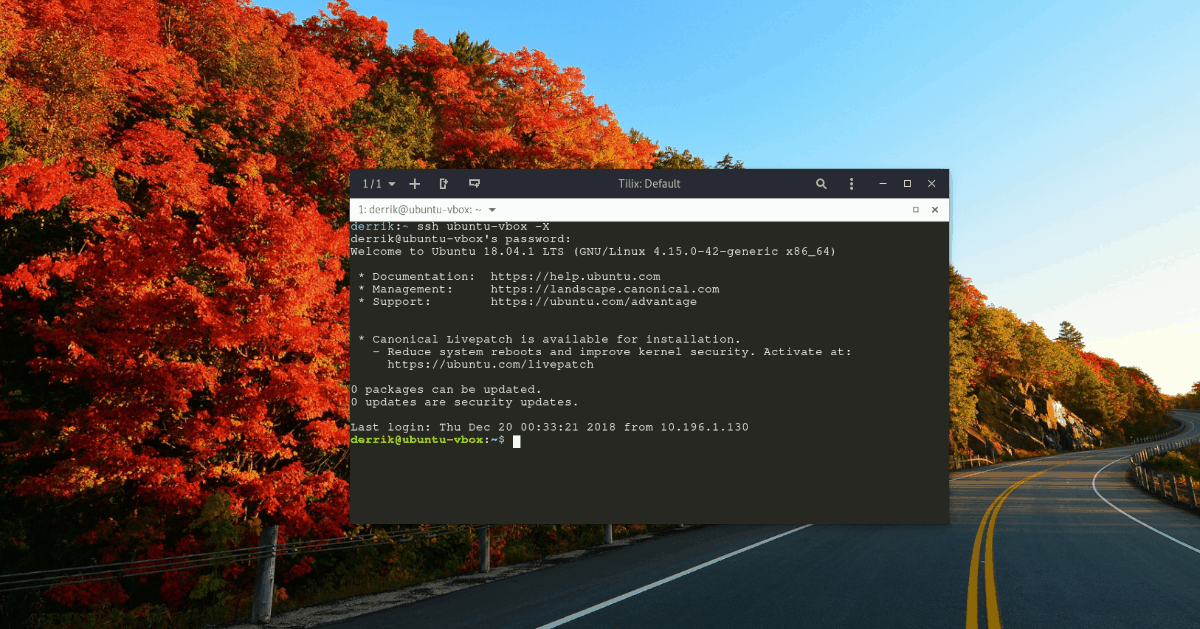
ssh remoteuser@remote-hostname -X
Hvis din SSH-server kører på en port, der ikke er standardporten, dvs. port 22, skal du specificere den i forbindelseskommandoen. Prøv følgende kommandoeksempel for at oprette en vellykket forbindelse.
ssh remoteuser@remote-hostname -X -p portnumber
Når en vellykket SSH-forbindelse er oprettet til den eksterne maskine, kan du videresende applikationer, der er installeret på serveren, til din computers skrivebord ved at køre programmet fra terminalen.
For eksempel for at starte versionen af Gedit, der er installeret på SSH-serveren, ville du køre gedit kommando.
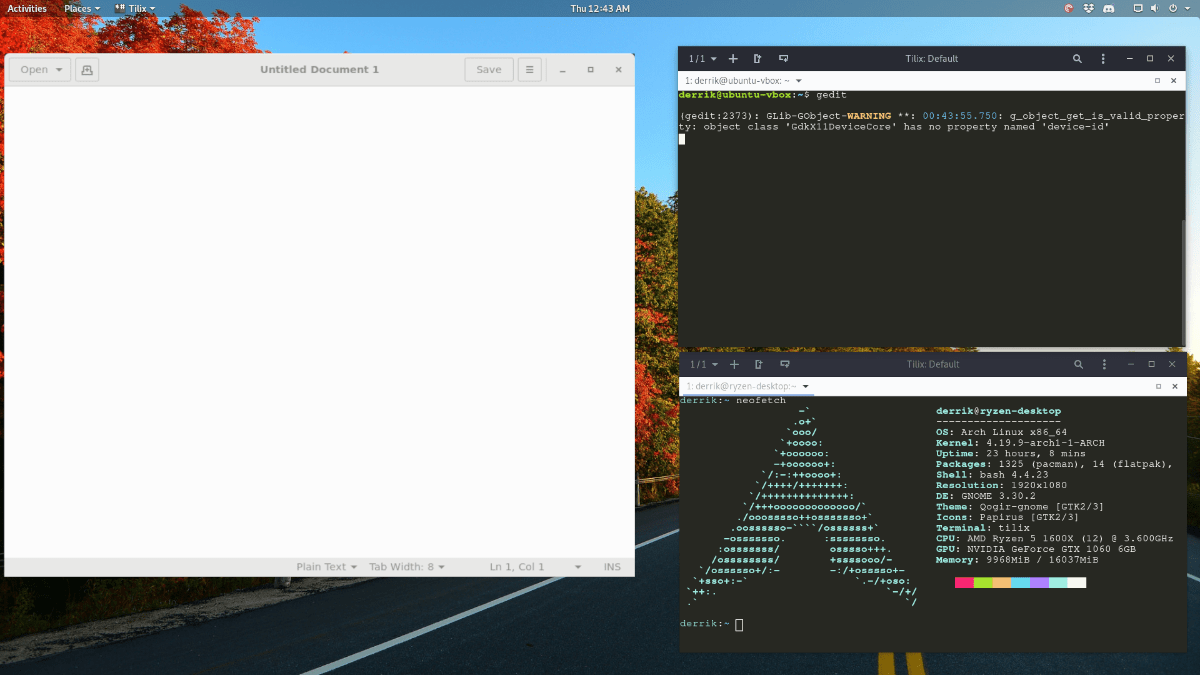
gedit
For Nautilus filhåndtering kan du køre nautilus kommando.
nautilus
Brug for at starte mere end et program via SSH og X11-videresendelse? Du skal åbne flere SSH-forbindelser og arbejde fra hver af dem.
Lukker videresendte programmer
For at lukke et åbent program, der er videresendt via SSH, kan du trykke på Ctrl + C, eller klik på "luk" -knappen som ethvert andet program på din computer.













Kommentarer